He estado visitando muchas páginas para optimizar Nextcloud y la verdad es que con estos pequeños truquillos, vas a aumentar muchísimo la velocidad y ganar mucha fluidez.
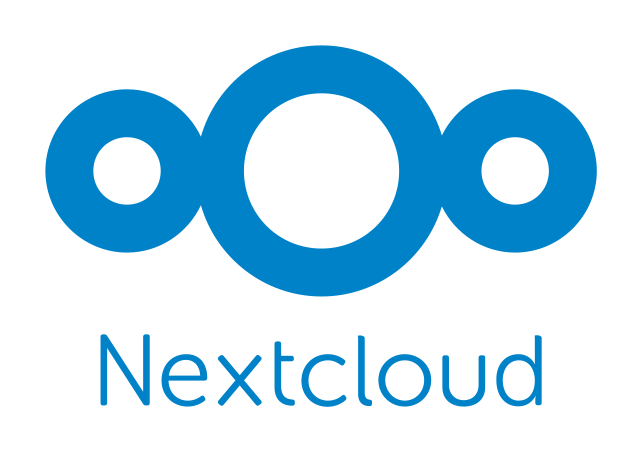
Como he aconsejado muchas veces, es importante no instalar aplicaciones y opciones que no utilices. Sigue paso a paso estos consejos y si hay alguna opción que no deseas deshabilitar, déjala y disfruta de Nextcloud.
Vamos a deshabilitar la opción, que en cada directorio salga previsualizado un archivo Readme.md. Esto puede relentizar la instancia.
Los flujos pueden tener un impacto considerable en el rendimiento de un sistema y es posible que no desees dar a los usuarios la capacidad de definir sus propios flujos.
Debido a que esta aplicación consume mucha memoria y CPU, es preferible deshabilitarla si no la utilizas.
Primero, instalaremos la aplicación previewgenerator:
Ahora cambiaremos las miniaturas en la previsualización:
docker exec --user www-data nextcloud php occ config:app:set previewgenerator squareSizes --value="32 256"
docker exec --user www-data nextcloud php occ config:app:set previewgenerator widthSizes --value="256 384"
docker exec --user www-data nextcloud php occ config:app:set previewgenerator heightSizes --value="256"
docker exec --user www-data nextcloud php occ config:system:set preview_max_x --value 512
docker exec --user www-data nextcloud php occ config:system:set preview_max_y --value 512
docker exec --user www-data nextcloud php occ config:system:set jpeg_quality --value 60
docker exec --user www-data nextcloud php occ config:app:set preview jpeg_quality --value="60"Con estos comandos, vamos a cambiar el tamaño de las imágenes previsualizadas a en el explorador de archivos de 4096 pixels por defecto a 512.
De este modo bajará el consumo de la CPU y además la previsualización será más fluida.
Estos cambiós se verán reflejados en el archivos de configuración de Nextcloud, config.php.
'preview_max_x' => 4096,
'preview_max_y' => 4096,
Cambiará a:
'preview_max_x' => 512,
'preview_max_y' => 512,Reescanearemos todos los archivos
Regeneramos todas las vistas previas. Este proceso puede llevar mucho tiempo dependiendo el número de imágenes tengas. Utiliza un proceso en segundo plano como screen.
Programa una tarea diaria para generar previamente las vistas previas:
Yo he añadido en cron:
Generamos con crontab una tarea que se ejecute cada cierto tiempo:
En la maquina host, añadiremos el siguiente cron:
Ahora cada 5 minutos, ejecutará cron.php.
Publicado por Angel el Tuesday 16 March del 2021
También te puede interesar:
Powered by org-bash-blog
Written in OrgMode with Emacs and converted to HTML with Pandoc

Este obra está bajo una licencia de Creative Commons Reconocimiento-NoComercial-CompartirIgual 4.0 Internacional.